Windows 8/8.1の「USB外付けHDD」の「安全な取り外し方法」を紹介したページです。
最初に注意
Windows8/8.1では、外付けHDD/SSDを複数台のPCで使いまわしていると、
・作成した筈のファイルが消える
・外付けHDDからエラーが発生する
・チェックディスクが作動し、中身が全部消えてしまう
などの問題が発生する場合があります。
そして、
・(以前の常識通りに)シャットダウンして外付けHDDを取り外す
という行為を行っても、(複数台のPCで使いまわすと)ファイルが消える場合があるので注意して下さい。
これらの問題を回避するためにも、Windows8/8.1では、外付けHDD/SSDを取り外す際は、以下のように「ハードウェアを安全に取り外してメディアを取り出す」という手順をとるようにしましょう。(Windows7以前のOSでも、できるだけこのの手順で取り外すようにしましょう)
ということで以下、取り外し手順の具体的な例です。
はじめに: 絶対やっちゃダメな行為
1. スリープ、休止状態で外付けHDDを外す
2. HDDのアクセスランプが点滅中なのに外す
これをやると、外付けHDDのデータが壊れる可能性が非常に高いです。やっちゃダメです。
これは、Windows 7/Vista/XPなどでも発生していましたので、体験した方もそれなりに多いかと思います。やっちゃダメです。
USB外付けHDDの安全な取り外し手順
まずは、デスクトップ上の右下(タスクバー右端)の小さな▲印をクリックします。

▲クリックで拡大
「▲」印をクリックすると、以下のようになります
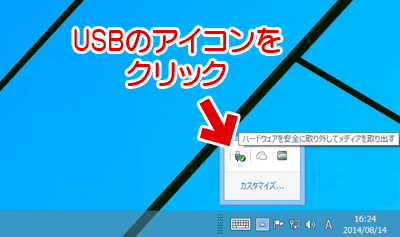
▲クリックで拡大
![]() マーク (ハードウェアを安全に取り外してメディアを取り出す) というアイコンが表示されている筈なので、クリックします
マーク (ハードウェアを安全に取り外してメディアを取り出す) というアイコンが表示されている筈なので、クリックします
接続されているデバイスの一覧が表示されます。
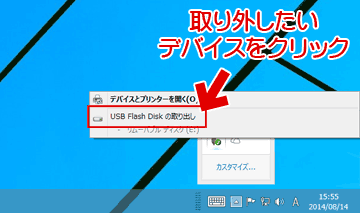
▲クリックで拡大
取り外したいデバイス(外付けHDD/SSD)を選択してクリックします。
以下のメッセージが表示されたら、その外付けHDDは安全に取り外し可能な状態になっています。
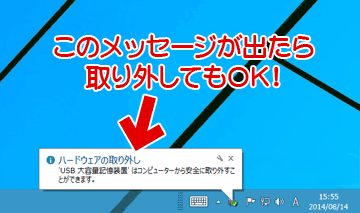
▲クリックで拡大
これでUSBのプラグを引き抜いても大丈夫です。
取り外しの手順は以上です。
安全な取り外しが出来ない時
安全に取り外しが出来ない場合は、以下のようなメッセージが出ます。
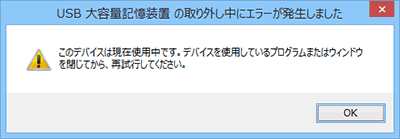
▲クリックで拡大
これは、USB外付けHDD内のファイルを
・アプリケーションで開いている場合
・コピーしている(クリップボードに保存している)場合
・OSが利用している場合
などに発生します。
起動しているアプリケーションを全て閉じ、別のファイルをコピーするなどしてクリップボードの内容を書き換えると、このエラーは出なくなります。
「使用中」の警告が消えない場合は、PCを一旦再起動させてから外付けHDDを取り外しましょう。
この状態で無理やりUSBデバイスを取り外すと、使用中のデータが壊れたり、USBデバイスが読み込めない状態になる事があるので注意しましょう。
(USB HDD/SSDだけでなく、USBメモリやSDカード、CFカードなどUSB記憶デバイス全般で発生します。)
Windows8/8.1では、外付けHDD/SSDを複数台のPCで使いまわすと何でエラーが出るの?
2014/08/25 修正:
この項目に記載した情報は誤りであるとご指摘を頂き、内容を削除(コメントアウト)いたしました。
その他の安全な取り外し方法
Windows8/8.1の「高速スタートアップ」機能を無効にした場合は、シャットダウン中にUSB機器を取り外しても大丈夫です。
サイト内参考情報: Windows 8/8.1の高速スタートアップを無効にする方法
Windows7 までは、シャットダウン中にUSB機器を取り外しても問題は発生しませんでしたが、Windows8/8.1では、(高速スタートアップ機能を無効にするなど)いくつかのルールを守らなければ、シャットダウン中のUSB機器(特に外付けHDD)の取り外しでOSやデータに不具合が発生する事があります。
十分注意しておきましょう。